El sistema Ubuntu20.04 instala CUDA
- prefacio
- 1. ¿Qué es CUDA?
- Dos pasos
-
- 1. Primero verifique si CUDA está instalado e ingrese el comando en la terminal
- 2. De lo contrario, verifique si el controlador de la tarjeta gráfica está instalado
- 3. Verifique la versión CUDA correspondiente al controlador
- 4. [Ir a cuda-toolki-archive] (https://developer.nvidia.com/cuda-toolkit-archive), descargar el cuda correspondiente
- 5. Modificar variables de entorno
- Resumir
prefacio
El autor está haciendo un estudio sobre aprendizaje profundo y percepción recientemente, y necesita usar CUDA para acelerar, así que instalé CUDA y lo resumí aquí.
1. ¿Qué es CUDA?
cuda es la abreviatura de Compute Unified Device Architecture. El chino se llama Arquitectura de Computación Unificada. Es una tecnología integrada para permitir que la GPU Nvidia (que comúnmente se puede entender como una tarjeta gráfica, pero es diferente de una tarjeta gráfica) complete tareas informáticas generales. Los marcos cuda que generalmente podemos usar incluyen c, c ++, fortran, python, java, que pueden proporcionar una buena función de aceleración para el trabajo de gran rendimiento de datos.
Dos pasos
1. Primero verifique si CUDA está instalado e ingrese el comando en la terminal
nvcc -V
#或者
nvcc --version
2. De lo contrario, verifique si el controlador de la tarjeta gráfica está instalado
Software&Updates --> Additional Drivers
#如下图
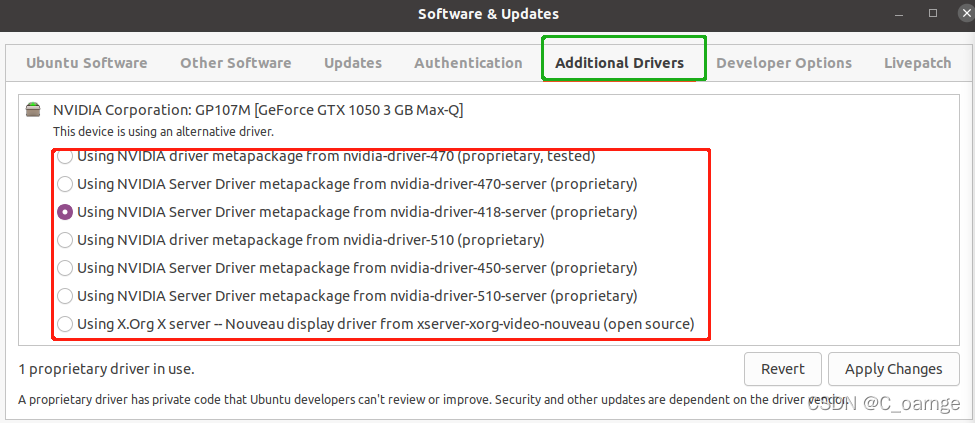
Generalmente, el valor predeterminado es el que está en la parte inferior open source. Generalmente, esto no se usa, y se cambia al que tiene recommend. El autor aquí es470
3. Verifique la versión CUDA correspondiente al controlador
Entrada de terminal nvidia-smi, mostrar
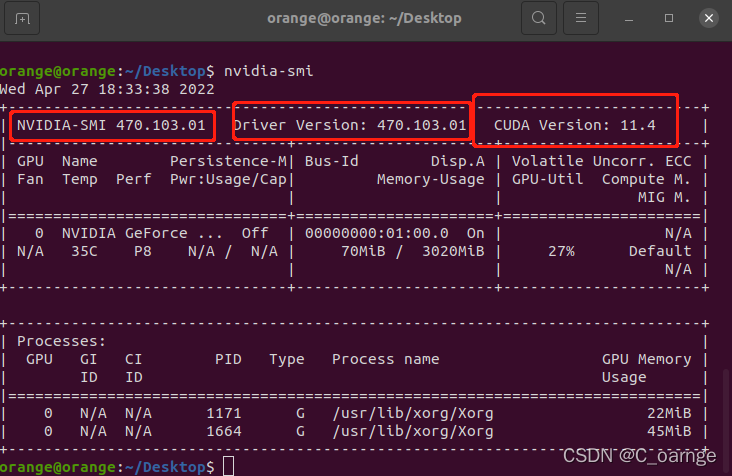
el autor esCUDA 11.4
4. Vaya a cuda-toolki-archive y descargue el cuda correspondiente
cuda 11.4.4
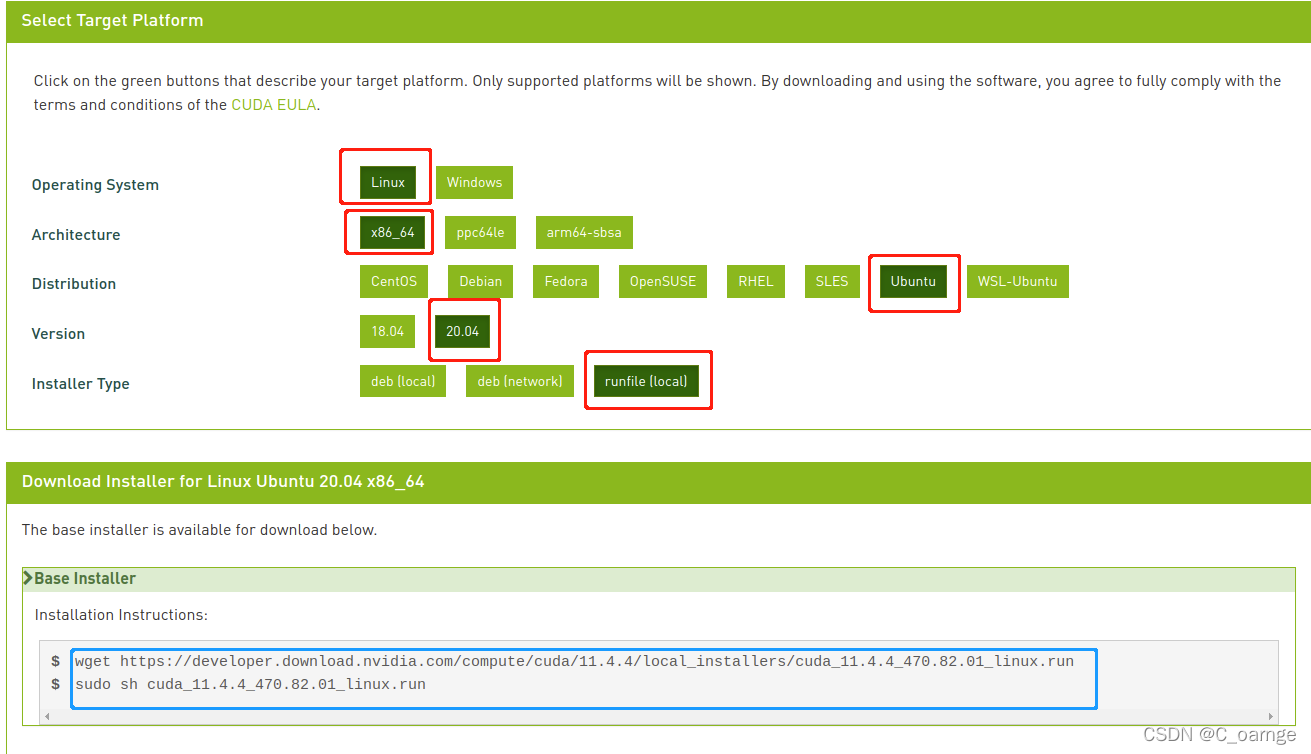
Después de seleccionar los atributos correspondientes, el autor ingresa los comandos en los cuadros azules en secuencia en la terminal, a saber:
wget https://developer.download.nvidia.com/compute/cuda/11.4.4/local_installers/cuda_11.4.4_470.82.01_linux.run
sudo sh cuda_11.4.4_470.82.01_linux.run
En este momento, debido a que se han instalado los pasos anteriores Driver, aparecerá un mensaje aquí Existing package manager installation of the driver found. It is strongly recommended that you remove this before continuing., podemos elegir continuar, y luego aparecerá la siguiente interfaz, enterhaga clic para Drivercancelar
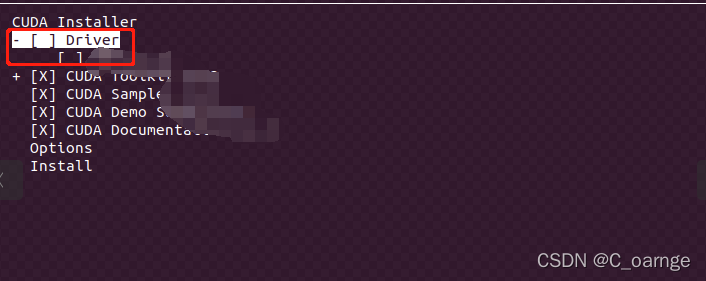
Después de completar el proceso de instalación, se mostrará la siguiente interfaz
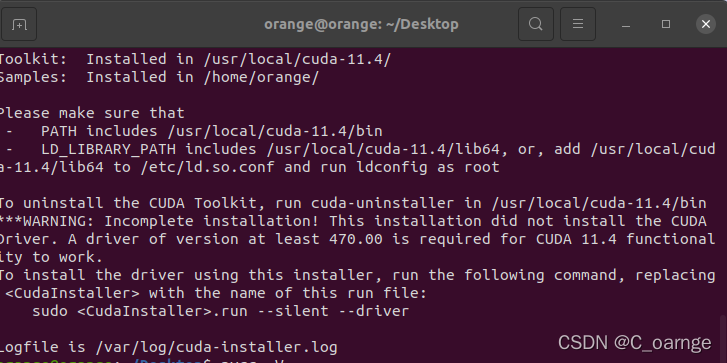
5. Modificar variables de entorno
vim ~/.bashrc
ingresar
export PATH=/usr/local/cuda-11.4/bin${
PATH:+:${
PATH}}
export LD_LIBRARY_PATH=/usr/local/cuda-11.4/lib64${LD_LIBRARY_PATH:+:${LD_LIBRARY_PATH}}
#其实这两句在步骤4安装完成后有说
Luego source ~/.bashrc,
finalmente ingrese nvcc -Vo nvcc --version, muestre
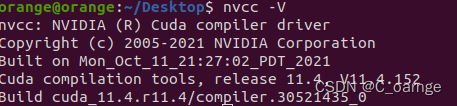
Indica que la instalación fue exitosa
Resumir
Hasta ahora, la versión CUDA correspondiente en el sistema se ha instalado con éxito ~